Optimierung von Bildern unter Linux
- Hauptsaechliche
- Wissensbasis
- Optimierung von Bildern unter Linux
Wenn Sie genügend Bilder auf Ihrem Computer haben und diese zu viel Platz beanspruchen, ist es durchaus möglich, ihre Größe zu verringern, ohne dass die Qualität darunter leidet. Dies kann auch beim Hochladen von Bildern in einen Cloud-Speicher sehr nützlich sein.
JPEG und PNG sind die gängigsten Bildformate im Internet, so dass Sie fast alle Bilder optimieren können
Optimieren von JPEG-Bildern
Es gibt ein Dienstprogramm namens jpegoptim, ein Kommandozeilentool, mit dem sich JPEG-, JPG- und JFIF-Bilder ohne Qualitätsverlust komprimieren lassen. Das Dienstprogramm optimiert Bilder auf der Grundlage von Huffman-Tabellen. Der JPEG-Algorithmus verwendet die Komprimierung an sich, aber diese Komprimierung wird durch Qualitätsverluste erreicht, und hier können wir die Größe optimieren, ohne das Bild zu verändern.
INSTALLIEREN VON JPEGOPTIM
Um das Dienstprogramm in Ubuntu, Debian und darauf basierenden Distributionen zu installieren, führen Sie aus:
$ sudo apt install jpegoptimIn Fedora, Red Hat, CentOS und anderen darauf basierenden Distributionen sind die Dinge etwas komplizierter, Sie müssen zuerst das epel-release-Repository hinzufügen. Sie können dies mit einem Befehl wie diesem tun:
$ sudo yum install epel-releaseOder:
$ sudo dnf install epel-releaseDann können Sie jpegoptim aus dem Repository installieren, das Sie gerade hinzugefügt haben:
$ sudo yum install jpegoptimOder:
$ sudo dnf install jpegoptimWIE MAN JPEGOPTIM BENUTZT
Schauen wir uns nun an, wie man jpegoptim benutzt. Die Verwendung des Linux-Bildkomprimierungsprogramms ist sehr einfach. Alles, was Sie tun müssen, ist, das Programm auszuführen und ihm einen Dateinamen zu übergeben. Das ist die Syntax:
$ jpegoptim optiona file_name.jpegSchauen wir uns die Optionen des Dienstprogramms an:
-d- Angabe des Ordners, in dem die fertigen Bilder gespeichert werden sollen;-f- erzwungene Optimierung;-m- Qualitätsindikator, hebt die verlustfreie Komprimierung auf und stellt die Qualitätsstufe von 0 bis 100 ein, je höher, desto besser;-n- führt keine echte Optimierung durch, sondern zeigt nur das Ergebnis an;-S- legt die Größe des fertigen Bildes fest, kann in Prozent oder Kilobytes angegeben werden;-o- ersetzt die Quelldatei;-p- Zeitstempel speichern;-P- Dateirechte speichern.
Schauen wir uns an, wie man Bilder unter Linux mit jpegoptim optimiert. Zuerst schauen wir uns die Originalgröße an:
$ du image.jpg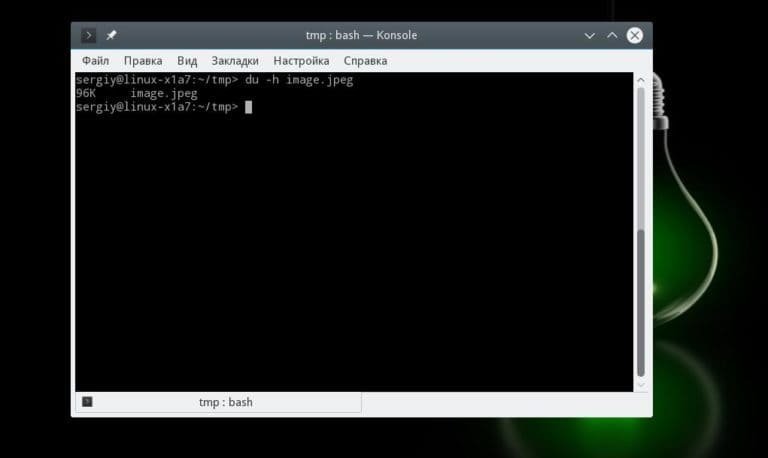
Als nächstes führen wir die einfachste Optimierung durch:
$ jpegoptim image.jpg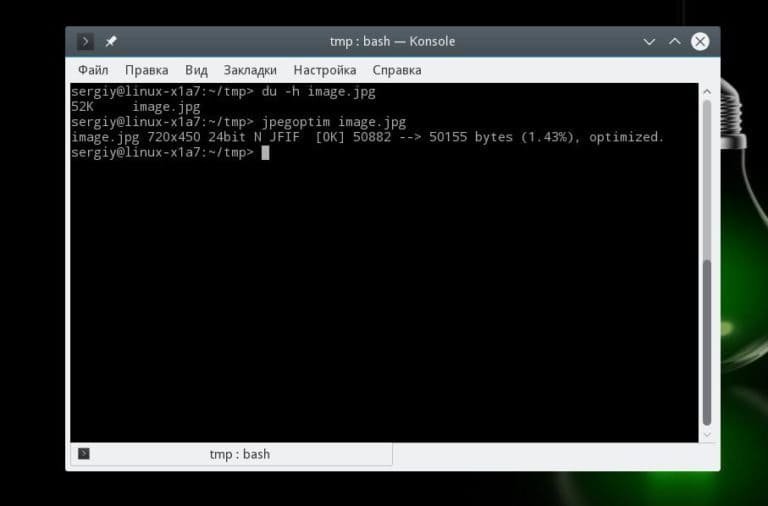
Dann sehen wir uns noch einmal die Größe an:
$ du image.jpg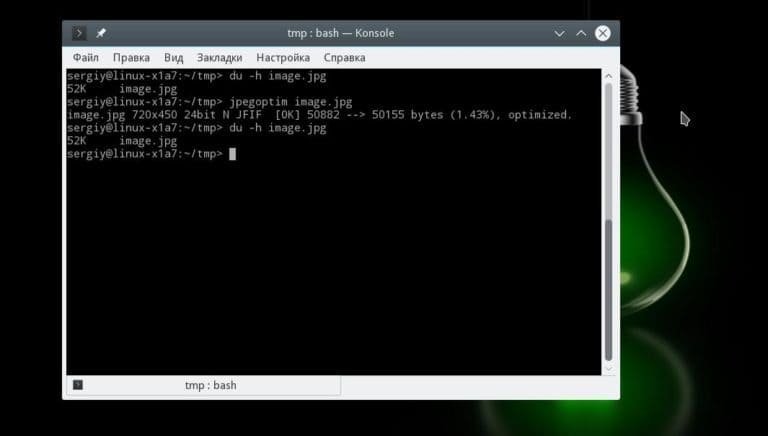
Wie Sie sehen können, hat die jpg-Komprimierung funktioniert, und wenn Sie das Bild in einem beliebigen Grafikprogramm öffnen, gibt es keinen Unterschied oder Qualitätsverlust, das Original und das fertige Bild sind identisch. Links sehen Sie das optimierte Bild, rechts das Original:

Wenn Sie wollen, können Sie das Bild auf eine bestimmte Größe komprimieren, aber dann wird es nicht verlustfrei sein:
$ jpegoptim --size=250k image.jpegDas Bild wird zwar komprimiert, aber die Qualität verschlechtert sich merklich. Wenn Sie viele Bilder haben, können Sie ganz einfach eine Stapelkomprimierung durchführen. Gehen Sie einfach in den Ordner mit den Bildern und führen Sie den Komprimierungsbefehl aus, indem Sie z. B. eine Maske statt einer Datei angeben:
$ cd images/
jpegoptim *.jpg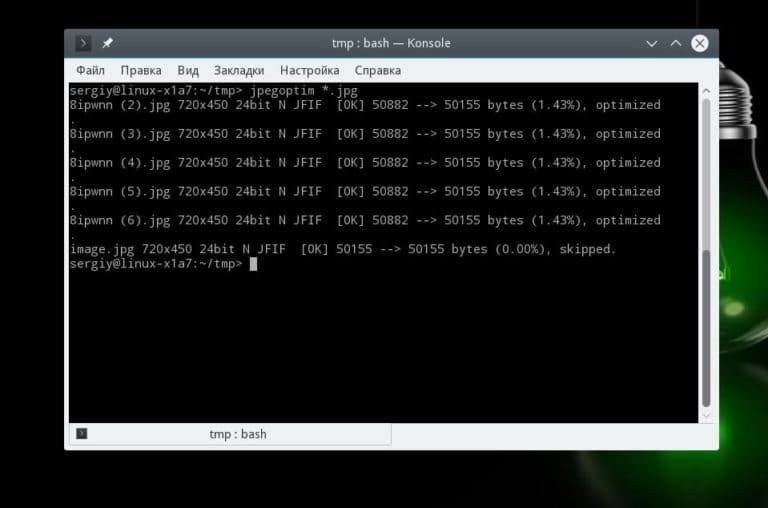
Sie können auch mehr als ein Bild auf einmal auflisten:
$ jpegoptim image1.jpg image2.jpgUm alle Bilder in einem bestimmten Ordner zu optimieren, können Sie den Befehl xargs zusammen mit find verwenden. Komprimieren Sie zum Beispiel alle Bilder im aktuellen Ordner mit move in den Ordner ~/compressed:
$ find . -name "*.jpg" | xargs jpegoptim -d ~/compressed -pDas war's, jetzt wissen Sie, wie man jpg-Bilder unter Linux komprimiert. Als nächstes werden wir darüber sprechen, wie man png-Bilder komprimiert. Auch dies ist sehr einfach.
PNG-BILDER UNTER LINUX OPTIMIEREN
PNG oder Portable Network Graphics ist ein Bitmap-Bildformat, das das unvollkommene GIF-Format in Bezug auf Komprimierung und Farbwiedergabe ersetzen soll. Die Größe von PNG-Bildern kann stark variieren und hängt von verschiedenen Faktoren ab, wie z. B. der Farbtiefe, dem Zeilensprungverfahren, dem Filter vor der Kompression, dem verwendeten Kompressionsalgorithmus usw.
OptiPNG ist ein Konsolenprogramm, mit dem Sie PNG-Bilder optimieren können. Nämlich Größe komprimieren, Metadaten wiederherstellen, Integrität prüfen usw. Mit OptiPNG können Sie Dateien ohne Qualitätsverlust komprimieren, so wie wir es mit dem Jpeg-Format gemacht haben.
OPTIPNG INSTALLIEREN
Wenn Sie Ubuntu verwenden, befindet sich das Programm in den offiziellen Repositories und Sie können es ganz einfach installieren. Um optipng in Debian, Ubuntu und Derivaten zu installieren, geben Sie ein:
$ sudo apt install optipngIn Red Hat, CentOS oder Fedora geht es genau so, nur mit einem anderen Paketmanager:
$ sudo yum install optipngOder:
$ sudo dnf install optipngBILDKOMPRIMIERUNG MIT OPTIPNG
Die Syntax des Dienstprogramms ist sehr einfach. Sie können es genau so verwenden wie jpegoptim:
$ optipng ioptions file_name.pngSchauen wir uns die Optionen des Dienstprogramms an:
-backup- speichert Kopien der geänderten Dateien;-dir- Ordner, in den die Dateien geschrieben werden sollen;-force- erzwingt das Schreiben ausgehender Dateien;-out - AusgehendeDatei in die angegebene Datei schreiben;-simulate- führt keine Aktionen durch, sondern zeigt nur das Ergebnis an;-o- Komprimierungsgrad von 0 bis 7 einstellen.
Nun wollen wir versuchen, png unter Linux zu optimieren. Sehen wir uns zunächst die Dateigröße an:
$ df -h image.png
Um eine Bildkomprimierung durchzuführen, verwenden Sie den folgenden Befehl:
$ optipng image.pngIn diesem Beispiel sind die Unterschiede nicht sichtbar, weil das Bild sehr klein ist, aber bei einer größeren Größe werden sie signifikant sein:
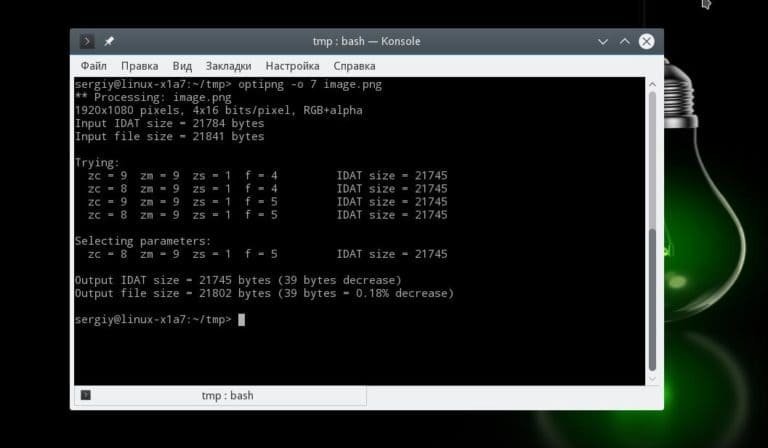
Auch hier komprimiert png linux Bilder verlustfrei, was bedeutet, dass Sie genau das gleiche Bild erhalten, nur kleiner. Sie können auch den Komprimierungsgrad angeben, der sich nicht auf die Qualität des Bildes, aber direkt auf die Laufzeit des Programms auswirkt. Der Wert kann zwischen 0 und 7 liegen, und je höher er ist, desto stärker ist die Kompression und desto länger dauert die Verarbeitung:
$ optipng -o 7 impge.png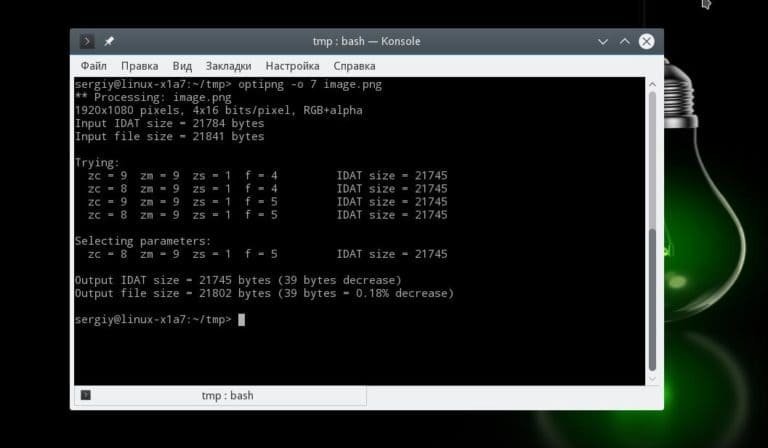
Für die Stapelverarbeitung von Bildern können Sie das gleiche Prinzip wie bei der Arbeit mit jpeg verwenden:
$ cd images/
$ optipng *.png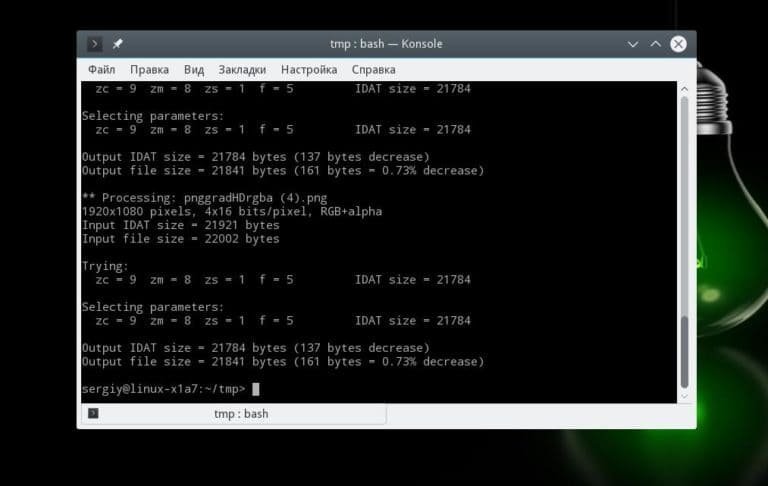
Jetzt wissen Sie, wie die Bildoptimierung unter Linux funktioniert.






























